现在很多所谓的免费屏幕录像软件、屏幕录制工具在您录制视频的时候都会悄悄加上水印,可能您正在寻找一款无水印的屏幕录像软件,那么小编觉得vokoscreenNG就很适合您,它是一款免费无水印屏幕录像软件,完全免费无水印。
界面预览图:

vokoscreenNG 是一个易于使用的免费无水印屏幕录像软件,它可以录制教育视频,浏览器,安装,视频会议等录像的实时录制屏幕与桌面。
vokoscreenNG 开源、免费、高清、无水印,录制完成后会直接保存为常见视频文件格式。
vokoscreenNG无水印屏幕录像软件功能:
1、您可以记录整个桌面,特定区域或特定应用程序窗口。您可以放大,并在开始录制之前添加延迟。
2、您可以选择输出视频格式,编解码器(如x264),帧速率与其他此类参数。
3、设置录制时间
4、您还可以限制磁盘空间使用量或为记录设置固定的持续时间。
5、录制网络摄像头
vokoscreenNG无水印屏幕录像软件特点:
1、触摸屏GUI
2、对网络摄像机的非常简单的支持
3、从USB相机读取FPS功能与分辨率
4、仅录制音频
5、所有屏幕上的区域
6、在所有屏幕上的放大镜
7、所有屏幕上的计数器
vokoscreenNG无水印屏幕录像软件功能详解:
屏幕录制设置:可以选择全屏模式,或者区域模式模式,也可以自定义设置屏幕大小,支持自行拖动调节大小

选择音频(内部/外部):可以根据用户的需要进行选择

选择是否打开摄像头小窗口:可以对窗口的大小进行设置,还支持翻转、灰度、黑色
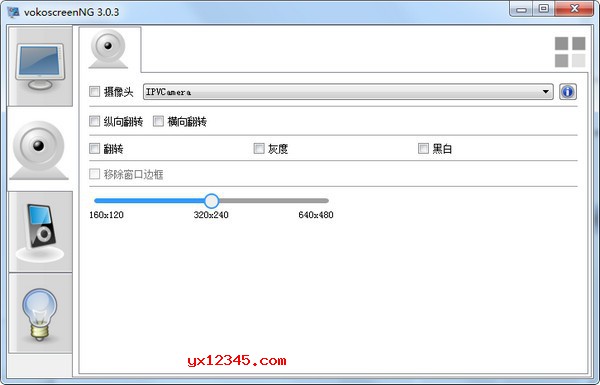
视频播放调整界面:可以查看刚刚录制的视频
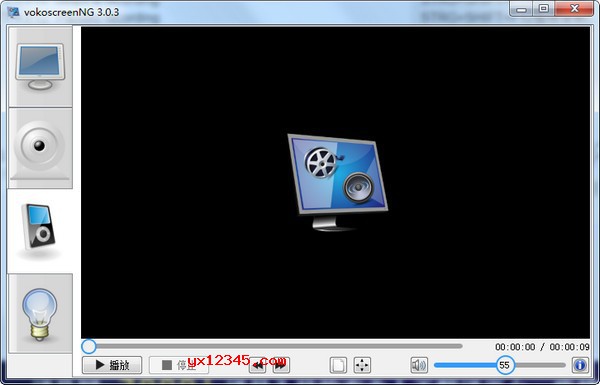
支持视频格式及编码器列表
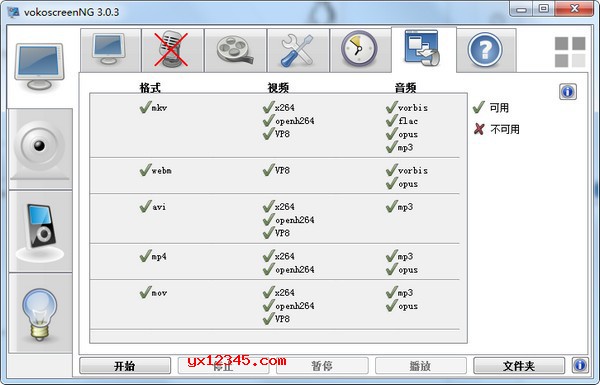
vokoscreenNG屏幕录像软件使用方法:
1、解压后直接运行vokoscreenNGPortable.exe即可开始使用。

2、打开软件后,在界面上可以看到五个按钮开始,停止,暂停,播放与文件夹。
开始按钮即是开始录制屏幕
停止按钮即是停止录制,不能接着录制
暂停按钮是暂时停止录制,可以接着录制
播放按钮使用集成播放器播放最后录制的视频。
文件夹按钮打开一个包含视频的文件管理器。在这里你可以用你喜欢的媒体播放器打开视频。

3、功能快捷键列表:
STRG+SHIFT+F10开始录制。
STRG+SHIFT+F11停止录制。
STRG+SHIFT+F12暂停录制。
vokoscreenNG v3.0.4更新日志:
语言:添加斯洛文尼亚语,日语(日本)
屏幕:分辨率不正确
音频:添加编解码器faac
文件夹:按钮无法处理空格
记录:如果文件接收器中有空格,则记录已损坏
区域:现在支持多屏
倒数计时:全屏录制,倒数现在在所选屏幕上
CLI:命令行选项已修改
GUI:录制未禁用帧重置按钮
界面:删除了fps设置中的可见帧
VokscreenNG是一个对于Linux与windows的用户友好型开源截屏器。
小编总结:
vokoscreenNG 是一个基于Qt与GStreamer开发的免费无水印屏幕录像软件,可以录制全屏、指定区域、浏览器、视频会议,并输出为 MKV、WebM、AVI、MP4、MOV 等视频格式,支持 x264、OpenH264、VP8 视频编码器。当您在屏幕录制完成后可以直接输出、保存为视频文件。
解压后直接运行vokoscreenNGPortable.exe即可开始使用。















